Oki C9850 User Manual [ru]

C9850 Series
C9850hdn
C9850hdtn
C9850 MFP
TM
 C9000
C9000

Предисловие
Авторы настоящей инструкции приложили все усилия для обеспечения полноты, точности и актуальности приведенной информации. Oki не несет ответственности за последствия ошибок, находящихся вне ее контроля. Oki также не может гарантировать того, что изменения в программном и аппаратном обеспечении, внесенные другими производителями и упомянутые в настоящем руководстве, не повлияют на применимость содержащейся в нем информации. Упоминание программных продуктов других компаний не предполагает безусловного их одобрения со стороны производителя Oki.
Несмотря на то что были приложены все возможные усилия для обеспечения максимальной точности и полезности настоящего документа, мы не даем никаких явных либо подразумеваемых гарантий в отношении точности и полноты содержащейся в нем информации.
Самые последние драйверы и руководства можно найти на сайте компании Oki: http://www.okiprintingsolutions.com
Copyright © 2007 Oki Europe Ltd. Все права защищены.
Oki, Oki Printing Solutions и Microline являются зарегистрированными товарными знаками
Oki Electric Industry Company, Ltd.
Energy Star является товарным знаком Агентства по защите окружающей среды США.
EFI, Fiery, логотип Fiery и Spot-On являются товарными знаками Electronics for Imaging, Inc., зарегистрированными в Патентном ведомстве США.
Fiery Link, SendMe и логотип EFI являются товарными знаками Electronics for Imaging, Inc.
Microsoft, MS-DOS и Windows являются зарегистрированными товарными знаками корпорации Microsoft.
Apple, Macintosh, Mac и Mac OS являются зарегистрированными товарными знаками компании Apple Computer.
Другие названия продуктов и торговых марок являются зарегистрированными товарными знаками их владельцев.
Являясь участником программы ENERGY STAR, производитель установил, что данное изделие соответствует требованиям программы ENERGY STAR в отношении эффективного использования энергии.
Настоящий продукт соответствует требованиям директив Совета Европы
2004/108/EC (EMC), 2006/95/EC (LVD) и 1999/5/EC (R&TTE) с применимыми изменениями, связанными с приведением в соответствие законов стран-членов Сообщества об электромагнитной совместимости, низком напряжении и терминалах для радио- и телефонной связи.
Предостережение!
Настоящий продукт соответствует требованиям EN55022, Класс B. Однако при оснащении дополнительным сканером и (или) финишером соответствует требованиям EN55022, Класс A. В домашних условиях данная конфигурация может вызывать помехи радиосвязи, в связи с чем от пользователя может потребоваться принять соответствующие меры.
Предисловие > 2
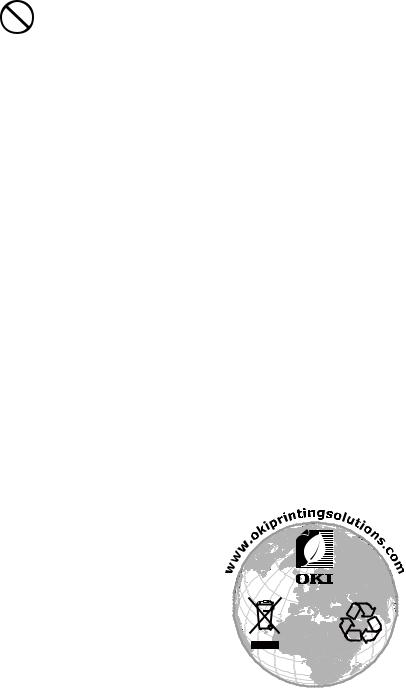
Первая помощь при несчастных случаях
Осторожно обращайтесь с порошком тонера:
При проглатывании выпейте немного холодной воды и обратитесь за медицинской помощью. НЕ ПЫТАЙТЕСЬ вызвать рвоту.
При вдыхании следует вывести пострадавшего на свежий воздух. Обратитесь за медицинской помощью.
При попадании тонера в глаза промывайте их не менее 15 минут, держа веки широко открытыми. Обратитесь за медицинской помощью.
При просыпании тонера на кожу или одежду пораженную поверхность следует обработать холодной водой с мылом, чтобы на ней не осталось пятен.
Производитель
Oki Data Corporation, 4-11-22 Shibaura, Minato-ku, Tokyo 108-8551,
Japan
Импортер в ЕС/уполномоченный представитель
OKI Europe Limited (под торговым наименованием Oki Printing Solutions)
Central House
Balfour Road Hounslow TW3 1HY
United Kingdom
Для получения информации о продажах, поддержке и основных вопросах обратитесь к местному поставщику.
Информация о сохранении окружающей среды
Первая помощь при несчастных случаях > 3
Содержание
Предисловие . . . . . . . . . . . . . . . . . . . . . . . . . . . . . . . . . . . . . . . . . . . . . . . . . 2
Первая помощь при несчастных случаях . . . . . . . . . . . . . . . . . . . . . . . . . . 3
Производитель . . . . . . . . . . . . . . . . . . . . . . . . . . . . . . . . . . . . . . . . . . . . . . . 3
Импортер в ЕС/уполномоченный представитель. . . . . . . . . . . . . . . . . . . . 3 Информация о сохранении окружающей среды . . . . . . . . . . . . . . . . . . . . 3
Содержание . . . . . . . . . . . . . . . . . . . . . . . . . . . . . . . . . . . . . . . . . . . . . . . . . 4
Примечания, предупреждения и предостережения . . . . . . . . . . . . . . . . . 6
О настоящем руководстве . . . . . . . . . . . . . . . . . . . . . . . . . . . . . . . . . . . . . . 7
Комплект документации . . . . . . . . . . . . . . . . . . . . . . . . . . . . . . . . . . . . . . . 7
Назначение настоящего руководства . . . . . . . . . . . . . . . . . . . . . . . . . . . . . . 7
Введение . . . . . . . . . . . . . . . . . . . . . . . . . . . . . . . . . . . . . . . . . . . . . . . . . . . . 8
Модели cерии C9850. . . . . . . . . . . . . . . . . . . . . . . . . . . . . . . . . . . . . . . . . . 8 Характеристики устройства. . . . . . . . . . . . . . . . . . . . . . . . . . . . . . . . . . . . 10 C9850hdn, C9850hdtn . . . . . . . . . . . . . . . . . . . . . . . . . . . . . . . . . . . . . . 10 C9850MFP . . . . . . . . . . . . . . . . . . . . . . . . . . . . . . . . . . . . . . . . . . . . . . 10 Дополнительное оборудование . . . . . . . . . . . . . . . . . . . . . . . . . . . . . . . 10
Знакомство с устройством . . . . . . . . . . . . . . . . . . . . . . . . . . . . . . . . . . . . . 11
Компоненты устройства . . . . . . . . . . . . . . . . . . . . . . . . . . . . . . . . . . . . . . 11 Основные компоненты . . . . . . . . . . . . . . . . . . . . . . . . . . . . . . . . . . . . . . . 12 Принтер. . . . . . . . . . . . . . . . . . . . . . . . . . . . . . . . . . . . . . . . . . . . . . . . 12 Сканер. . . . . . . . . . . . . . . . . . . . . . . . . . . . . . . . . . . . . . . . . . . . . . . . . 14 Панели управления . . . . . . . . . . . . . . . . . . . . . . . . . . . . . . . . . . . . . . . . . 15 Панель управления принтера . . . . . . . . . . . . . . . . . . . . . . . . . . . . . . . . 15 Панель управления сканера . . . . . . . . . . . . . . . . . . . . . . . . . . . . . . . . . 16 Выключение и включение . . . . . . . . . . . . . . . . . . . . . . . . . . . . . . . . . . . . . 18 Выключение. . . . . . . . . . . . . . . . . . . . . . . . . . . . . . . . . . . . . . . . . . . . . 18 Включение. . . . . . . . . . . . . . . . . . . . . . . . . . . . . . . . . . . . . . . . . . . . . . 19
Открытие и закрытие верхней крышки принтера . . . . . . . . . . . . . . . . . . . . 20
Рекомендации по использованию бумаги . . . . . . . . . . . . . . . . . . . . . . . . 22
Подача и выход бумаги. . . . . . . . . . . . . . . . . . . . . . . . . . . . . . . . . . . . . . . 23 Лотки и накопители . . . . . . . . . . . . . . . . . . . . . . . . . . . . . . . . . . . . . . . . . 24 Лотки 1 – 4 . . . . . . . . . . . . . . . . . . . . . . . . . . . . . . . . . . . . . . . . . . . . . 24 Универсальный лоток . . . . . . . . . . . . . . . . . . . . . . . . . . . . . . . . . . . . . . 24 Накопитель лицевой стороной вниз. . . . . . . . . . . . . . . . . . . . . . . . . . . . 24
Накопитель лицевой стороной вверх . . . . . . . . . . . . . . . . . . . . . . . . . . . 24
Устройство двусторонней печати. . . . . . . . . . . . . . . . . . . . . . . . . . . . . . 25
Примеры загрузки лотка и накопителя. . . . . . . . . . . . . . . . . . . . . . . . . . . . 26
Принтер. . . . . . . . . . . . . . . . . . . . . . . . . . . . . . . . . . . . . . . . . . . . . . . . 26 Сканер. . . . . . . . . . . . . . . . . . . . . . . . . . . . . . . . . . . . . . . . . . . . . . . . . 29
Печать . . . . . . . . . . . . . . . . . . . . . . . . . . . . . . . . . . . . . . . . . . . . . . . . . . . . . 31
Что такое драйвер принтера? . . . . . . . . . . . . . . . . . . . . . . . . . . . . . . . . . . 31 Сравнение PCL и PS . . . . . . . . . . . . . . . . . . . . . . . . . . . . . . . . . . . . . . . 31 Рекомендации . . . . . . . . . . . . . . . . . . . . . . . . . . . . . . . . . . . . . . . . . . . 32 Доступ к экранам драйвера. . . . . . . . . . . . . . . . . . . . . . . . . . . . . . . . . . . . 32
Изменение параметров драйвера по умолчанию. . . . . . . . . . . . . . . . . . . 33 Изменение настройки драйвера программы . . . . . . . . . . . . . . . . . . . . . . 33
Содержание > 4
Использование драйвера PCL . . . . . . . . . . . . . . . . . . . . . . . . . . . . . . . . . . 34 Использование драйвера PS . . . . . . . . . . . . . . . . . . . . . . . . . . . . . . . . . . . 35
Установка параметров устройства в драйвере . . . . . . . . . . . . . . . . . . . . . . 36 Windows. . . . . . . . . . . . . . . . . . . . . . . . . . . . . . . . . . . . . . . . . . . . . . . . 36 Mac OS X . . . . . . . . . . . . . . . . . . . . . . . . . . . . . . . . . . . . . . . . . . . . . . . 36
Копирование. . . . . . . . . . . . . . . . . . . . . . . . . . . . . . . . . . . . . . . . . . . . . . . . 37
Схема процедуры . . . . . . . . . . . . . . . . . . . . . . . . . . . . . . . . . . . . . . . . . . . 37 Выполнение простых копий. . . . . . . . . . . . . . . . . . . . . . . . . . . . . . . . . . . . 37 Повышенная экономия бумаги. . . . . . . . . . . . . . . . . . . . . . . . . . . . . . . . . . 38
Сканирование . . . . . . . . . . . . . . . . . . . . . . . . . . . . . . . . . . . . . . . . . . . . . . . 39
Схема процедуры сканирования в электронную почту . . . . . . . . . . . . . . . . 39
Сканирование в электронную почту. . . . . . . . . . . . . . . . . . . . . . . . . . . . . . 40
Подтверждение пересылки электронного сообщения . . . . . . . . . . . . . . . . . 42
Обработка факсов . . . . . . . . . . . . . . . . . . . . . . . . . . . . . . . . . . . . . . . . . . . 43
Схема процедуры стационарной отправки факсов . . . . . . . . . . . . . . . . . . . 43
Отправка факса . . . . . . . . . . . . . . . . . . . . . . . . . . . . . . . . . . . . . . . . . . . . 43 Подтверждение передачи факса . . . . . . . . . . . . . . . . . . . . . . . . . . . . . . . . 45
Дополнительное оборудование. . . . . . . . . . . . . . . . . . . . . . . . . . . . . . . . . 46
Сведения о заказе . . . . . . . . . . . . . . . . . . . . . . . . . . . . . . . . . . . . . . . . . . 46 Установка устройств . . . . . . . . . . . . . . . . . . . . . . . . . . . . . . . . . . . . . . . . . 46
Спецификации . . . . . . . . . . . . . . . . . . . . . . . . . . . . . . . . . . . . . . . . . . . . . . 47
Принтер . . . . . . . . . . . . . . . . . . . . . . . . . . . . . . . . . . . . . . . . . . . . . . . . . . 47 Сканер. . . . . . . . . . . . . . . . . . . . . . . . . . . . . . . . . . . . . . . . . . . . . . . . . . . 48
Указатель . . . . . . . . . . . . . . . . . . . . . . . . . . . . . . . . . . . . . . . . . . . . . . . . . . 49 Представительства Oki Europe Ltd. . . . . . . . . . . . . . . . . . . . . . . . . . . . . . . 50
Содержание > 5

Примечания, предупреждения и предостережения
ПРИМЕЧАНИЕ Примечание содержит дополнительную информацию к основному тексту.
Предостережение!
Предостережение содержит дополнительную информацию, игнорирование которой может привести к повреждению или нарушению работы оборудования.
Предупреждение!
Предупреждение содержит дополнительную информацию, игнорирование которой может повлечь причинение травмы.
Для защиты устройства и для обеспечения его максимальной функциональности данная модель предназначена для работы только с оригинальными картриджами с тонером
Oki Printing Solutions. На них имеется фабричная марка Oki Printing Solutions. Другие картриджи с тонером могут не работать, даже если они считаются совместимыми; если картриджи работают, производительность устройства и качество печати могут ухудшиться.
Технические характеристики могут быть изменены без предварительного уведомления. Все торговые марки признаются.
Примечания, предупреждения и предостережения > 6

О настоящем руководстве
Комплект документации
Настоящее руководство является частью комплекта встроенной и печатной документации, содержит общую информацию об устройстве и рассказывает о правильном использовании его различных функций. Ниже для справки приведен общий список документов, содержащихся на компакт-диске с руководствами, если не указано иного:
>Буклет по технике безопасности при установке (печатный)
>Руководство по конфигурации
>Краткое руководство пользователя (настоящий документ)
>Расширенное руководство пользователя
>Руководство по устранению неисправностей и обслуживанию
>Руководство SendMe™
>Комплект руководств пользователя Fiery
>Руководства по установке – для расходных материалов и дополнительного оборудования (печатные)
>Встроенная справка – доступна на панели управления, в драйвере принтера и служебных программах
Назначение настоящего руководства
ПРИМЕЧАНИЕ
В настоящем руководстве приведена информация обо всех устройствах cерии C9850, поэтому здесь могут содержаться сведения о ряде функций, не установленных в вашем принтере.
Руководство содержит общую информацию о возможностях и преимуществах системы и краткую информацию по следующим вопросам:
>печать;
>копирование;
>сканирование;
>обработка факсов.
О настоящем руководстве > 7

Введение
Поздравляем с приобретением устройства cерии C9850!
В линейку моделей cерии C9850 входят устройства C9850hdn, C9850hdtn и C9850MFP, из них наиболее производительным является C9850MFP. C9850MFP предназначено для печати, сканирования, копирования и обработки факсов и предоставляет все возможности многофункционального устройства (МФУ). Но это устройство превосходит все ожидания: оно печатает и копирует с невероятной скоростью, обеспечивает превосходное качество печати, поддерживает ряд новых передовых функций и невероятно просто в использовании. Все эти качества сочетаются в одной надежной и эффективной системе, которая может стать центром выполнения всех задач передачи информации и воплощает лучшее соотношение цена-качество по сравнению с другими представленными на рынке МФУ.
Модели cерии C9850
>C9850MFP
Стандартное оснащение устройства:
>жесткий диск для хранения программы обработки изображений EFI и использования других функций, например, буферизации и раскладки по копиям;
>устройство двусторонней печати, позволяющее печатать на обеих сторонах листа;
>возможность подключения к сети, позволяющая работать с принтером нескольким пользователям;
>податчик документов большой емкости с тремя лотками (HCF), позволяющий увеличить емкость стандартного лотка за счет трех дополнительных лотков емкостью 530 страниц – для печати большого объема документов;
>полный набор функций МФУ: печать, сканирование, копирование и обработка факсов.
Введение > 8
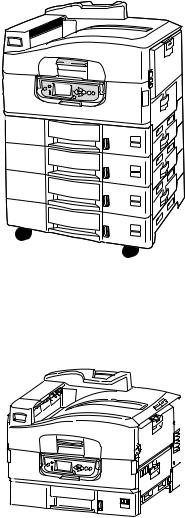
>C9850hdtn
При отсутствии сканера и стойки устройство поддерживает все функции C9850MFP кроме копирования, сканирования и обработки факсов.
>C9850hdn
Устройство поддерживает все функции C9850hdtn, но не оснащено податчиком документов большой емкости.
Введение > 9
Характеристики устройства
Основные функции устройства:
C9850hdn, C9850hdtn
>светодиодная технология цифровой печати в один проход, обеспечивающая высокую скорость и надежность;
>многоуровневая технология ProQ4800 и истинное разрешение 1200 x 1200 dpi;
>технология EFI Fiery для обеспечения высокого качества печати и управления документами;
>1 Гб ОЗУ для поддержки сложной печати;
>автоматический баланс цвета для постоянного обеспечения высокого качества цветной печати;
>автоматическое определение носителя для оптимизации внутренних настроек печати и предотвращения возможного застревания бумаги;
>гибкость используемых носителей – широкий спектр размеров и плотности бумаги, загружаемой во внутренние лотки и универсальный лоток;
>36 страниц в минуту при цветной печати, 40 страниц в минуту при монохромной печати;
>230 листов в универсальном лотке;
>емкость лотков на 530 страниц может быть увеличена до 2650 страниц (C9850hdn);
>емкость лотков на 2120 страниц может быть увеличена до 2650 страниц
(C9850hdtn);
>выход бумаги: 500 листов лицевой стороной вниз и 200 листов лицевой стороной вверх;
>печать на бумаге плотностью до 300 г/м2
>удобная в работе панель управления с графическим дисплеем;
>«Спросите Oki» – дружественная по отношению к пользователю функция, которая обеспечивает доступ к веб-сайту, соответствующему используемой вами модели принтера, непосредственно с экрана драйвера принтера. Здесь вы найдете любой совет, помощь и поддержку, которые могут вам понадобиться для получения наилучших результатов печати на устройстве.
C9850MFP
Все указанные выше функции, исключая:
>Подачу до 2120 листов бумаги. Кроме того:
>поддержка нескольких задач для параллельного выполнения сканирования и печати и повышения производительности;
>полное управление доступом посредством пароля и блокировки панели управления;
>автоматический податчик документов (АПД) сканера на 100 листов формата A4 (50 листов формата A3);
>30 страниц в минуту при цветной печати, 36 страниц в минуту при монохромной печати;
>простой в использовании цветной сенсорный экран сканера (диагональ 21 см);
>сканирование в электронную почту, сканирование в FTP, сканирование в почтовый ящик;
>интерактивное сканирование посредством SendMe™.
Дополнительное оборудование
Обратитесь к разделу «Дополнительное оборудование» на стр. 46.
Введение > 10

Знакомство с устройством
ПРИМЕЧАНИЕ
Для полноты информации здесь показано устройство C9850MFP, хотя у вас может быть другое устройство серии C9850.
Компоненты устройства
Ниже представлены основные компоненты устройства.
2
4


 3a
3a 


 3
3


 1
1
1a
1.Принтер со стандартным лотком для бумаги (Лоток 1) (верхний) и дополнительным податчиком документов большой емкости с тремя лотками (1a), который позволяет увеличить общее число лотков до четырех.
2.Сканер с автоматическим податчиком документов (АПД) для сканирования одного документа на планшете (стекле для документов) или двустороннего сканирования нескольких документов.
3.Стойка сканера для использования сканера в опущенном положении и обеспечения возможности его поднятия для предоставления доступа к внутренней части принтера. Для поднятия и опускания сканера используйте ручку сканера (3a).
4.Финишер (дополнительное устройство) используется для перфорирования и скрепления.
Знакомство с устройством > 11

Основные компоненты
Принтер
4
2
5 3
3 
1 |
6 |
|
1.Лоток 1 (лоток для бумаги) – входит в комплект поставки принтера (емкостью до 530 листов), предназначен для хранения бумаги для печати.
2.Универсальный лоток используется для различных типов бумаги и размеров носителей, например, пользовательских размеров, бумаги для баннеров, конвертов, наклеек и ОНР-пленок.
3.Панель управления обеспечивает локальное управление принтером, здесь отображается оставшийся срок службы тонера и информация по устранению неисправностей.
4.Верхняя крышка является накопителем лицевой стороной вниз, она вмещает до 500 листов (отпечатанных лицевой стороной вниз). Ее можно поднимать для обеспечения доступа к внутренней части принтера, замены расходных материалов и извлечения застрявшей бумаги.
5.Ручка верхней крышки позволяет отсоединить верхнюю крышку принтера, чтобы открыть ее.
6.Накопитель лицевой стороной вверх, вмещает до 200 напечатанных страниц (отпечатанной стороной вверх).
Знакомство с устройством > 12

13 |
7 |
|
|
|
8 |
|
9 |
|
10 |
11
12
7.Печатный барабан и картридж с тонером (голубой).
8.Печатный барабан и картридж с тонером (пурпурный).
9.Печатный барабан и картридж с тонером (желтый).
10.Печатный барабан и картридж с тонером (черный).
11.Картридж с тонером.
12.Картридж печатного барабана.
13.Печка используется для закрепления тонера на бумаге, чем обеспечивается необходимая печать изображения.
Знакомство с устройством > 13

15
14
16
14.Ручка корзины печатных барабанов используется для фиксации и отсоединения корзины печатных барабанов.
15.Корзина печатных барабанов используется для подъема четырех блоков печатных барабанов и обеспечения доступа к транспортному ремню для удаления застрявшей бумаги.
16.Транспортный ремень предназначен для транспортировки бумаги под печатными барабанами и картриджами.
Сканер
1
2
4 3
1.Автоматический податчик документов (АПД) рассчитан на 100 листов формата A4 (или 50 листов формата A3), которые предназначены для копирования или сканирования.
2.Крышку сканера можно поднять (вместе с АПД) для обеспечения доступа к планшету (стекло сканирования) и одностороннего копирования или сканирования одного документа.
3.Панель управления позволяет выполнять копирование, сканирование и обработку факсов.
4.Сенсорный экран поддерживает ввод посредством нажатий на экран и просмотр информации о состоянии копирования, сканирования и обработки факсов.
Знакомство с устройством > 14

Панели управления
Обе панели управления (одна на сканере, другая на принтере) дополняют друг друга и работают как составные части единой системы МФУ. Панель управления принтера связана
сфункцией управления печатью и состояния печати, а панель управления сканера связана
суправлением и состоянием копирования, сканирования и обработки факсов.
ПРИМЕЧАНИЕ
Для простоты использования панель управления принтера можно повернуть на 90° (максимум) от исходного положения.
Панель управления принтера
2 |
4 |
|
5 |
|
|
|
|
1 |
|
|
6 |
3 |
|
|
|
|
|
8 |
7 |
|
|
|
1.Кнопка Shutdown/Restart (выключение/перезапуск)
Для мягкого выключения следует нажать и удерживать в нажатом состоянии эту кнопку. При повторном нажатии кнопки принтер перегрузится, а при переключении выключателя питания будет полностью выключен.
2.Индикатор Ready (готовность)
Горит: означает готовность к печати.
Мигает: означает обработку данных для печати.
Выключен: означает невозможность получения данных (режим «Не готов»).
3.Индикатор Attention (внимание)
Выключен: свидетельствует о нормальной работе.
Мигает: указывает на наличие ошибок, не мешающих дальнейшей печати. Горит: указывает на наличие ошибок, мешающих дальнейшей печати.
4.Дисплей
Выводит информацию о состоянии и настройках принтера, а также справочную информацию для пользователя на выбранном им языке.
5.Кнопки меню
Эти четыре кнопки (Enter (Ввод), стрелка вверх, стрелка вниз, Back (Назад)) используются для установки значений в системе меню и управления работой принтера. Эти настройки могут быть отменены при помощи настроек программного приложения.
6.Кнопка Online (оперативный режим)
Используется для переключения между оперативным (принтер готов к получению данных) и автономным (принтер не готов к получению данных) режимами.
7.Кнопка Cancel (отмена)
Отмена текущего задания печати.
Знакомство с устройством > 15

8.Кнопка Help (справка)
Предоставляет дополнительную текстовую и графическую информацию, дополняющую данные на дисплее.
Панель управления сканера
1b |
1 |
1a |
2 |
3 |
|
|
|
|
|
|
|
|
SCAN |
FAX |
|
|
|
TO NETWORK |
|
|
|
|
TO MAILBOX |
|
|
|
|
TO HOLD QUEUE |
|
|
|
|
SEND ME |
|
 4 5
4 5
6
1.Сенсорный экран
Позволяет выбирать функции копирования и сканирования, касаясь экрана. Для облегчения просмотра экран можно повернуть вверх, подняв ручку (1a) и зафиксировав ее в данном положении. Для возвращения панели в нормальное положение используйте контрольный открывающий рычаг (1b).
Будьте осторожны, чтобы не поцарапать экран острыми предметами, например, шариковой ручкой. Это может испортить его.
2.Основные функциональные кнопки
COPY (Копирование). Нажатие этой кнопки выбирает режим копирования на сенсорном экране. Позволяет управлять процессом копирования, а документы, предназначенные для копирования, сканируются (с использованием стекла для документов или АПД), копии автоматически печатаются на принтере.
SCAN TO E-MAIL (Сканирование в электронную почту). Нажатие этой кнопки выбирает режим отправки электронной почты на сенсорном экране. Позволяет управлять процессом, при котором документ сканируется, а данные отправляются по электронной почте в виде приложения.
SCAN (Сканирование). Нажатие данной кнопки позволяет выбрать режим отправки на сенсорном экране. Позволяет выбрать процесс и управлять им, при этом документ сканируется, а данные отправляются на сервер FTP (протокол передачи данных), на компьютер пользователя посредством SMB (блок сообщений сервера), в почтовый
ящик, в очередь хранения. С помощью удаленного ПК можно организовывать документы, сканирование которых необходимо выполнить, и вызывать ПО SendMeTM для сканирования документа, редактирования и отправки его по электронной почте в качестве приложения.
FAX (Факс). Нажатие данной кнопки выбирает режим отправки факса на сенсорном экране. Позволяет управлять процессом, при котором документ сканируется, а данные отправляются по факсу.
3.Вспомогательные функциональные кнопки
INTERRUPT (Прервать). Нажатие данной кнопки включает или отключает режим прерывания; когда режим включен, загорается светодиодный индикатор. Используйте данную кнопку для включения режима прерывания при выполнении печати длинных документов и необходимости копирования. Печать не останавливается, выполнение задания продолжается вплоть до нажатия кнопки START (Пуск) и запуска задания копирования. После завершения задания копирования МФУ автоматически возобновляет исходное задание печати.
POWER SAVE (Экономия энергии). Нажатие данной кнопки включает и отключает режим экономии энергии сканера. Когда режим экономии энергии включен,
Знакомство с устройством > 16
